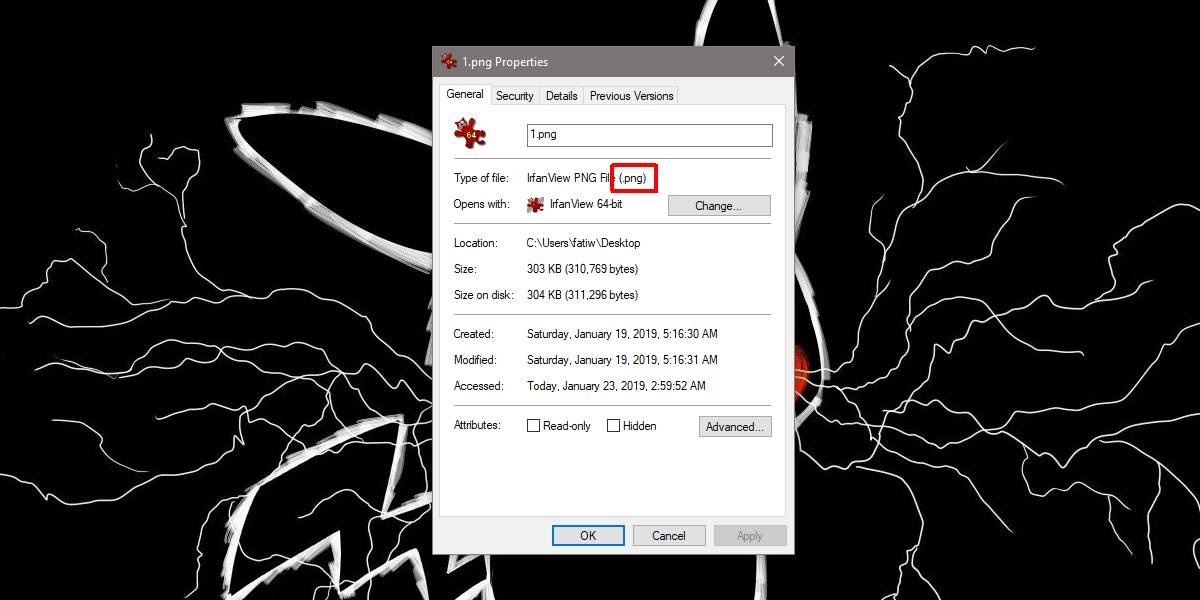A marcação é um método eficiente e bastante subutilizado para organizar arquivos. O Windows nunca deu muita importância e pouco fez para destacá-los. No que diz respeito ao Windows, os usuários devem usar nomes de arquivos ou extensões de arquivos para procurar seus arquivos. Outra deficiência com as tags no Windows 10 é que nem todos os tipos de arquivo são suportados. Você verá tags para um arquivo MP4, mas não para um arquivo PNG. Veja como você pode habilitar tags para arquivos sem suporte no Windows 10.
Tags para arquivos não suportados
Você deve saber a extensão do arquivo para o qual deseja habilitar as tags. Para localizar a extensão do arquivo, clique com o botão direito do mouse no arquivo e selecione Propriedades no menu de contexto. A guia Geral mostrará qual é a extensão.
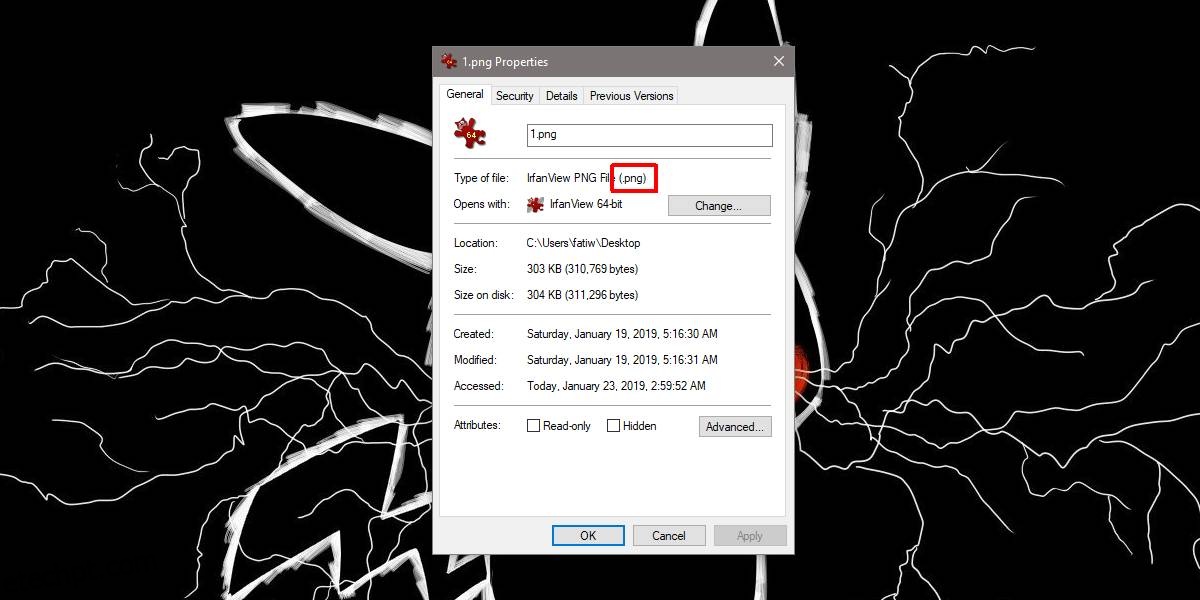
Para habilitar tags para arquivos não suportados no Windows 10, você precisa download um aplicativo gratuito e de código aberto chamado FileMeta. Certifique-se de baixar o correto, ou seja, 32 bits ou 64 bits para o seu sistema. Instale o aplicativo e execute-o.
Na lista de extensões de arquivo, localize a extensão de arquivo para a qual você deseja habilitar as tags. Selecione-o e na coluna à esquerda, abra o menu suspenso ‘Escolha um perfil de propriedades editáveis’ e selecione ‘Simples’. Em seguida, clique em ‘Adicionar manipulador de meta de arquivo’ e, em seguida, clique em ‘Reiniciar o Explorer’.
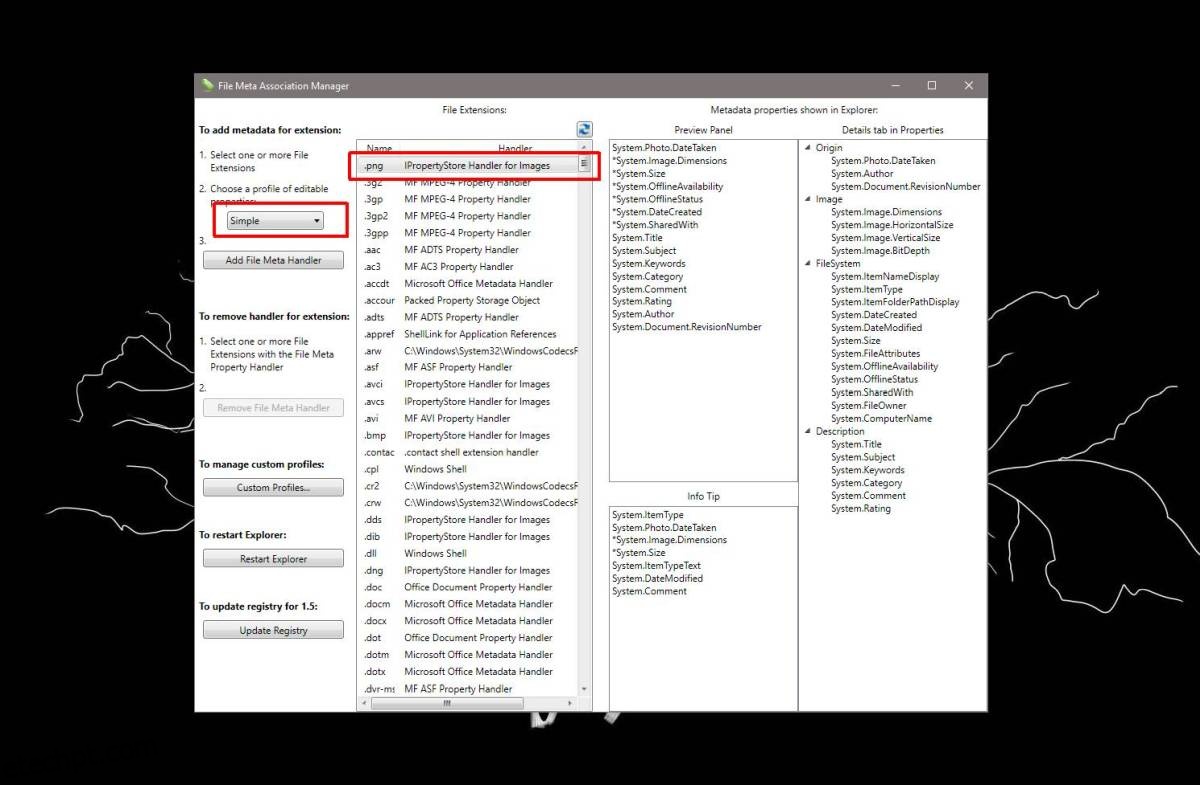
Isso é tudo que você precisa fazer. Para visualizar as tags ou adicioná-las, abra o Explorador de Arquivos e procure o arquivo ao qual deseja adicionar tags. Clique com o botão direito do mouse e vá para a guia Detalhes. Em algum lugar nesta guia, você verá ‘Tags’. O campo pode aparecer mais abaixo na lista de atributos, mas deve estar lá.
Se você precisar habilitar tags para vários arquivos não suportados, poderá selecioná-los na lista mantendo pressionada a tecla Ctrl ao clicar em um arquivo. Certifique-se de reiniciar o Explorer ou as alterações não serão aplicadas.
Para desfazer a alteração, execute este aplicativo novamente e selecione os tipos de arquivo dos quais você deseja remover as tags. Clique no botão ‘Remover Meta Manipulador de Arquivo’ na coluna à esquerda e reinicie o Explorador de Arquivos.
Você é livre para adicionar e remover o atributo tags sempre que quiser, no entanto, desabilitar e habilitar tags pode resultar na perda permanente de tags. É possível que os dados sejam gravados no arquivo e simplesmente ocultos após a desativação das tags, mas isso pode não ser necessariamente o caso. Tenha cuidado com seus arquivos marcados.